9 iPhonen tietosuoja-asetusta, jotka sinun pitäisi ottaa käyttöön heti

Apple tekee parempaa työtä kuin useimmat yritykset yksityisyyden suhteen. Mutta kaikki iPhonen oletusasetukset eivät ole käyttäjän edun mukaisia.
Memoji ja Animoji ovat kaksi Applen ominaisuutta, joiden tarkoituksena on lisätä emojien suosiota. Memojia ja Animojia voidaan käyttää täysimääräisesti vain Viestit-sovelluksessa. Joukko Memoji- ja Animoji-tarroja on saatavilla myös emoji-näppäimistössä käytettäväksi muissa sovelluksissa. Tämä opas opastaa sinua poistamaan Memoji ja Animoji käytöstä.
Animoji ovat 3D-renderöity emojien osajoukko, joka käyttää Face ID -antureita kartoittaakseen kasvojen liikkeet Animojiin. Vain pieni osa hymiöitä on sisällytetty Animoji-valikoimaan. Memoji rakentuu Animoji-konseptille sallimalla sinun luoda mukautetun avatarin käytettäväksi Animojina.
Viestit-sovelluksessa Animoji ja Memoji voidaan jättää suhteellisen helposti huomiotta, koska ne näkyvät vain, jos napautat Animoji- tai Memoji-tarrakuvaketta. Emoji-näppäimistön Animoji- ja Memoji-tarrat ovat kuitenkin erityisen häiritseviä, koska vaikka et käyttäisi niitä, ne näkyvät luettelon alussa, "usein käytetyt" -osiossa.
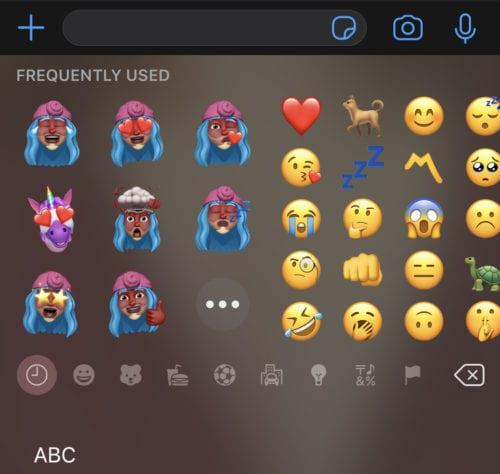
Animoji ja Memoji näkyvät aina useimmin käytettyinä hymiöinä, vaikka et olisi koskaan käyttänyt niitä.
Voit estää Animoji-tarrojen näkymisen emoji-näppäimistössäsi Asetukset-sovelluksen kautta. Voit poistaa Animoji-tarrat käytöstä napauttamalla "Memoji-tarrat" -liukusäädintä Näppäimistö-asetusten alaosassa, jotka löytyvät kohdasta Asetukset > Yleiset > Näppäimistö.
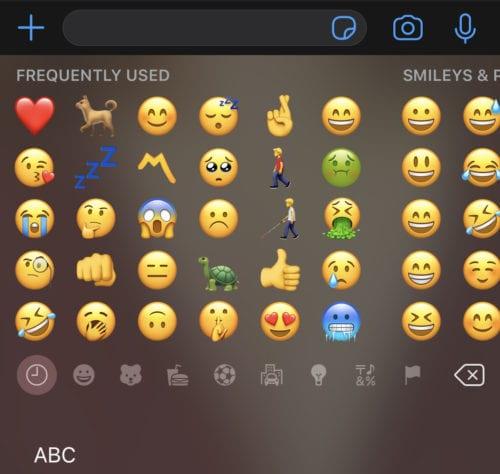
"Memoji-tarrojen" poistaminen käytöstä estää Animoji-tarrojen näkymisen emoji-näppäimistössäsi.
Et voi poistaa Animojia tai Memojia kokonaan käytöstä Viestit-sovelluksessa. Voit kuitenkin poistaa kuvakkeen näppäimistön yläpuolella olevasta kuvakepalkista.
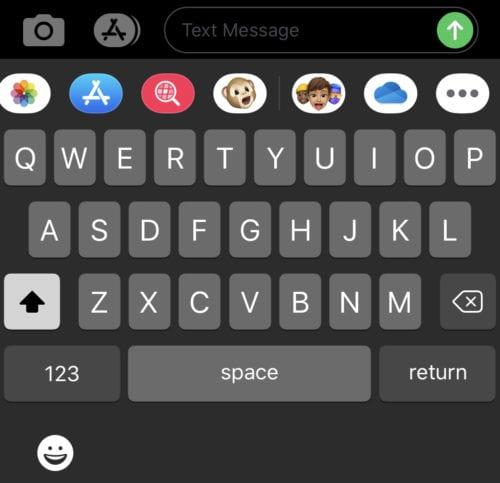
Animoji- ja Memoji Stickers -kuvakkeet näkyvät näppäimistön yläpuolella Viestit-sovelluksessa.
Voit muokata näppäimistön yläpuolella olevia kuvakkeita Viestit-sovelluksessa; napauta ja vedä palkkia vasemmalle ja napauta sitten oikeassa reunassa olevaa kolmen pisteen kuvaketta. Täältä näet luettelon näkyvistä kuvakkeista. Voit muokata näkyviä kuvakkeita napauttamalla "Muokkaa" oikeassa yläkulmassa. Muokkausnäkymässä voit napauttaa Animoji- tai Memoji-tarrojen vieressä olevaa liukusäädintä Pois-asentoon piilottaaksesi ne Viestit-sovelluksesta.
Jos jompikumpi näkyy suosikkiosiossa, sinun on ensin poistettava se suosikkiluettelosta. Voit tehdä tämän napauttamalla punaista miinuskuvaketta vastaavan rivin vasemmalla puolella ja napauttamalla sitten oikealla "Poista suosikeista". Kun olet tehnyt haluamasi muutokset näkyviin kuvakkeisiin, palaa keskusteluun napauttamalla "Valmis" oikeassa yläkulmassa ja sitten "Valmis" vasemmassa yläkulmassa.
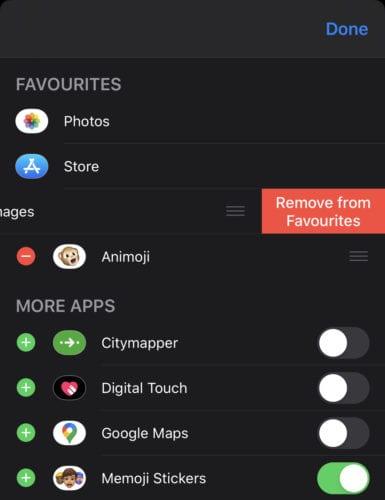
Piilota kuvake napauttamalla liukusäädintä sen jälkeen, kun olet poistanut sen suosikkiluettelosta napsauttamalla punaista miinuskuvaketta.
Apple tekee parempaa työtä kuin useimmat yritykset yksityisyyden suhteen. Mutta kaikki iPhonen oletusasetukset eivät ole käyttäjän edun mukaisia.
Tämän toimintopainikkeen avulla voit soittaa ChatGPT:hen milloin tahansa puhelimellasi. Tässä on opas ChatGPT:n avaamiseen iPhonen toimintopainikkeella.
Pitkän kuvakaappauksen ottaminen iPhonella auttaa sinua kaappaamaan koko verkkosivun helposti. IPhonen vierityskuvakaappaustoiminto on saatavilla iOS 13:ssa ja iOS 14:ssä, ja tässä on yksityiskohtainen opas pitkän kuvakaappauksen ottamiseen iPhonella.
Voit vaihtaa iCloud-salasanasi monella eri tavalla. Voit vaihtaa iCloud-salasanasi tietokoneellasi tai puhelimellasi tukisovelluksen kautta.
Kun lähetät yhteistyöalbumin iPhonella jollekulle toiselle, hänen on suostuttava liittymiseen. Albumin jakamiskutsuja voi hyväksyä iPhonella useilla tavoilla, kuten alla on esitetty.
Koska AirPodit ovat pieniä ja kevyitä, ne voi joskus kadota helposti. Hyvä uutinen on, että ennen kuin alat purkaa taloasi etsien kadonneita nappikuulokkeitasi, voit jäljittää ne iPhonellasi.
Tiesitkö, että iPhonesi valmistusalueesta riippuen siinä voi olla eroja verrattuna muissa maissa myytäviin iPhoneihin?
Käänteinen kuvahaku iPhonessa on erittäin yksinkertainen, kun voit käyttää laitteen selainta tai käyttää joitakin kolmannen osapuolen sovelluksia saadaksesi lisää hakuvaihtoehtoja.
Jos sinun täytyy usein ottaa yhteyttä johonkuhun, voit ottaa käyttöön pikapuhelut iPhonessasi muutamalla yksinkertaisella vaiheella.
Näytön kiertäminen vaakasuunnassa iPhonessa auttaa sinua katsomaan elokuvia tai Netflixiä, selaamaan PDF-tiedostoja, pelaamaan pelejä... kätevämmin ja saamaan paremman käyttökokemuksen.
Jos olet joskus herännyt ja huomannut iPhonesi akun yhtäkkiä laskeneen 20 prosenttiin tai alle, et ole yksin.
Perhejaon avulla voit jakaa Apple-tilauksesi, ostoksesi, iCloud-tallennustilasi ja sijaintisi jopa kuuden henkilön kanssa.
Apple on juuri virallisesti julkaissut iOS 18:n, uusimman version iPhonen käyttöjärjestelmästä, jossa on houkuttelevia ominaisuuksia ja kauniita taustakuvia.
Kuten useimmat ihmiset, luultavasti vain lähetät (tai luet) viestin ja jatkat eteenpäin. Mutta on todennäköistä, että sinulta jää paitsi monista piilotetuista ominaisuuksista.
Kun asennat sovelluksen iPhoneesi toisesta lähteestä, sinun on vahvistettava manuaalisesti, että sovellus on luotettava. Tämän jälkeen sovellus asennetaan iPhoneesi käytettäväksi.
Kirjautuminen ulos sähköpostitililtäsi iPhonessa poistuu tililtäsi kokonaan ja siirtyy käyttämään toista sähköpostipalvelua.
Uuden iPhonen käyttöönoton yhteydessä on hyödyllistä aloittaa vankalla pohjalla loistavia sovelluksia.
Sen tekemisessä ei ole mitään monimutkaista.
Verrattuna tietokoneeseen, jossa hiirellä voi tehdä tarkkoja valintoja, iPhonella (tai iPadilla) oikean kohdan napauttaminen on paljon vaikeampaa. Tämä siis siihen asti, kunnes opit piilotetusta ohjauslevystä, joka on ollut koko ajan sormesi alla.
iPhone mykistää iPhonen tuntemattomilta soittajilta, ja iOS 26:ssa iPhone vastaanottaa automaattisesti saapuvat puhelut tuntemattomasta numerosta ja kysyy puhelun syytä. Jos haluat vastaanottaa tuntemattomia puheluita iPhonella, noudata alla olevia ohjeita.
Apple tekee parempaa työtä kuin useimmat yritykset yksityisyyden suhteen. Mutta kaikki iPhonen oletusasetukset eivät ole käyttäjän edun mukaisia.
Tämän toimintopainikkeen avulla voit soittaa ChatGPT:hen milloin tahansa puhelimellasi. Tässä on opas ChatGPT:n avaamiseen iPhonen toimintopainikkeella.
Pitkän kuvakaappauksen ottaminen iPhonella auttaa sinua kaappaamaan koko verkkosivun helposti. IPhonen vierityskuvakaappaustoiminto on saatavilla iOS 13:ssa ja iOS 14:ssä, ja tässä on yksityiskohtainen opas pitkän kuvakaappauksen ottamiseen iPhonella.
Voit vaihtaa iCloud-salasanasi monella eri tavalla. Voit vaihtaa iCloud-salasanasi tietokoneellasi tai puhelimellasi tukisovelluksen kautta.
Kun lähetät yhteistyöalbumin iPhonella jollekulle toiselle, hänen on suostuttava liittymiseen. Albumin jakamiskutsuja voi hyväksyä iPhonella useilla tavoilla, kuten alla on esitetty.
Koska AirPodit ovat pieniä ja kevyitä, ne voi joskus kadota helposti. Hyvä uutinen on, että ennen kuin alat purkaa taloasi etsien kadonneita nappikuulokkeitasi, voit jäljittää ne iPhonellasi.
Tiesitkö, että iPhonesi valmistusalueesta riippuen siinä voi olla eroja verrattuna muissa maissa myytäviin iPhoneihin?
Käänteinen kuvahaku iPhonessa on erittäin yksinkertainen, kun voit käyttää laitteen selainta tai käyttää joitakin kolmannen osapuolen sovelluksia saadaksesi lisää hakuvaihtoehtoja.
Jos sinun täytyy usein ottaa yhteyttä johonkuhun, voit ottaa käyttöön pikapuhelut iPhonessasi muutamalla yksinkertaisella vaiheella.
Näytön kiertäminen vaakasuunnassa iPhonessa auttaa sinua katsomaan elokuvia tai Netflixiä, selaamaan PDF-tiedostoja, pelaamaan pelejä... kätevämmin ja saamaan paremman käyttökokemuksen.


















